「PowerToys」の各機能を紹介する本連載。第5回となる今回は、キーボードのキーやグローバルショートカットの入れ替え(リマップ)を行える「Keyboard Manager」を取り上げる。
キーボードのキーを入れ替えて使いやすくカスタマイズ「Keyboard Manager」
キーボードを使っていて、こんなことを感じたことはないだろうか。
“キーボードのあのキーとこのキーが逆だったら、もっと使いやすいのに”
“このキーはめったに使わないから、他の機能を割り当てて有効活用したい”
“アプリのショートカットキーが独特で覚えにくいが、カスタマイズ機能がない”
“フランス語を入力しなければならないが、[Q]キーと[A]キーなどが逆だったり、キーボード配列が微妙に違ってて辛い”
「Keyboard Manager」はそんなユーザーにお勧めのユーティリティ。キーボードのキーやグローバルショートカットの入れ替え(リマップ)が可能で、キーボードやショートカットに関する悩みを解決できる。
残念ながら、定番となっている[CapsLock]キーと[Ctrl]キーの入れ替えなどには対応していない(設定は可能だが、動作に問題がある)。また、ゲームなど一部の特殊なアプリでは機能しないこともあるが、たいていの場合は期待通り動作するようだ。
なお、リマップが有効なのは「PowerToys」がバックグラウンドで動作しており、かつ「PowerToys」の[Keyboard Manager]セクションでユーティリティを有効化されている場合のみ。また、「Windows 10 バージョン 1903」以降でしか機能しないので注意したい。
キーのリマップ
「Keyboard Manager」には、キーのリマップ(Remap Keys)とショートカットのリマップ(Remap shortcuts)という2つの機能がある。
1つ目のキーリマップは、指定したキーに他のキー入力やショートカットを割り当てる。たとえば[A]キーと[B]キーを入れ替えたい場合は、まず[Remap a key]ボタンを押す。すると新しいダイアログが開くので、そこでリマップ元のキーとリマップ先のキーまたはショートカットを設定する。プルダウンメニューを使ってもよいが、[Type]ボタンを押してキーを押す方が手軽だ。
なお、[A]キーを[B]キーにマップしたのにその逆を行わずにダイアログを閉じると警告が表示される。これは[A]を押せるキーがないことに注意を促すためのものだ。誤った設定を防止するのに役立つが、意図した設定であれば無視しても問題はない。
ショートカットキーのリマップ
もう1つのショートカットリマップは、アプリに割り当てられたショートカットが気に入らない場合に役立つ。
たとえば一般的なアプリの場合、[Ctrl]+[F]キーは検索機能に割り当てられている。しかし、「Microsoft Outlook」は転送(Forward)機能に割り当てられており、検索を行うには[Ctrl]+[E]キーを押さねばならない。
しかし「Keyboard Manager」ならば、[Ctrl]+[E]キーを[Ctrl]+[F]キーに置き換えてしまうことが可能。こうしておけば、「Outlook」でも[Ctrl]+[F]キーで検索が行える。[Remap a shortcut]ボタンを押してリマップの設定を行う際にプロセス名(「Microsoft Outlook」の場合は“outlook”)を指定しておけば、リマップを当該プロセスのみに限定することも可能。こうしておけば、他のアプリで[Ctrl]+[E]キーが使えなくなるなどという事態を防止できる。
ただし、ショートカットキーのリマップよりキーのリマップが先に評価されることだけは頭に入れておこう。たとえば、[A]キーと[B]キーをリマップしている場合、[Ctrl]+[A]キーは[Ctrl]+[B]キーに置き換えられてしまう。[Ctrl]+[A]キー(一般的なアプリの場合“すべてを選択”)を[Alt]+[A]キーに置き換えるようルールを記述しても、このルールに合致しないため機能しない。設定が少ないうちはともかく、増えてくると混乱するかもしれない。
注意点
なお、「Keyboard Manager」にはいくつかの注意点がある。OSの仕組み上、対応が難しいものがあることは知っておきたい。
- ログイン画面では機能しない(管理者権限で起動していても)
- [Windows]+[L]キー(PCのロック)はWindowsによって予約されているため、リマップできない
- [Fn]キーはリマップできない。ただし、[F1]キーなどはリマップ可能
- ゲームで「Keyboard Manager」が利用できるかは、ゲームがどのようにキーを扱っているかによる。最悪、動作しないこともある
- キー入力を乗っ取るアプリがある場合、「Keyboard Manager」が機能しないことがある
「PowerToys」を使いこなして効率UP! プレビュー版を一足先に体験 目次
"キー" - Google ニュース
August 13, 2020 at 04:30AM
https://ift.tt/2DSivUJ
キーボードのキーを入れ替えて使いやすくカスタマイズ「Keyboard Manager」 - 窓の杜
"キー" - Google ニュース
https://ift.tt/345Kg3K
Shoes Man Tutorial
Pos News Update
Meme Update
Korean Entertainment News
Japan News Update
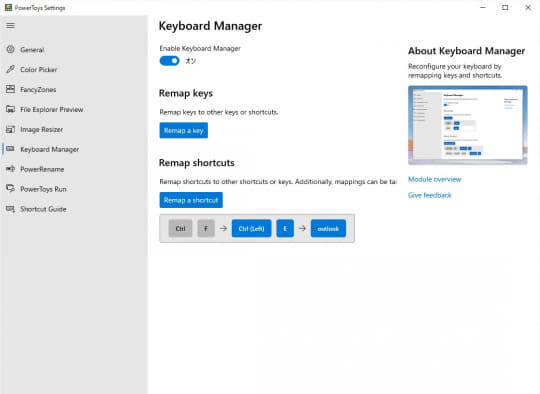
No comments:
Post a Comment